Comment transférer les données depuis iTunes vers Android
Il est utile de savoir comment récupérer du contenu iTunes sur un appareil Android. Découvrez ici deux façons simples pour transférer des données iTunes vers Android.
Tutoriels de données Android
1. Exporter données Android
2. Importer données Android
3. Récupérer données Android
Vous faites peut-être partie des nombreuses personnes qui ont toutes leurs chansons préférées stockées sur la bibliothèque iTunes. Vous avez passé du temps à organiser vos musiques, à créer des playlists etc.
Mais si vous remplacez votre iPhone par un smartphone Android, vous ne souhaitez certainement pas perdre toutes ces données durement acquises et repartir à zéro. Alors comment faire ? On vous explique pas à pas deux méthodes pour transférer simplement vos données iTunes vers Android.
Ne pas manquer: SOLUTIONS EFFICACES pour le problème de la disparition d’iTunes depuis macOS Catalina
Façon Traditionnelle de Transférer les Données iTunes vers Android
Étape 1 : Copiez vos données iTunes sur votre ordinateur
Depuis iTunes, cliquez sur Fichier (1) > Bibliothèque (2) > Organiser la bibliothèque (3). Une nouvelle fenêtre s’ouvre. Sélectionnez Consolider les fichiers (4). Vos musiques vont alors être sauvegardées sur votre ordinateur. Par défaut, elles sont stockées dans votre dossier iTunes qui se trouve dans le dossier Musique de votre explorateur.
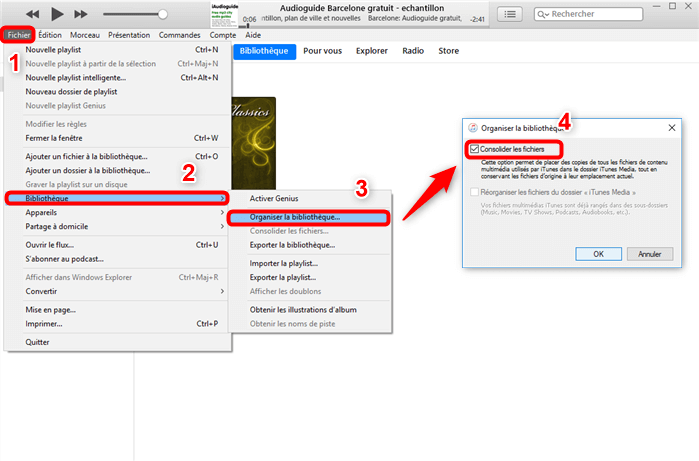
Faites une sauvegarde iTunes sur un ordinateur
Étape 2 : Branchez votre Android
A l’aide d’un câble USB, connectez votre appareil Android à votre ordinateur. Ouvrez “Ordinateur” ou “Mon ordinateur” et ouvrez le lecteur correspondant à votre téléphone, puis le dossier “Musique”.
Étape 3 : Récupérez vos données iTunes sur Android
Copiez les données du dossier iTunes de votre ordinateur (suivant l’étape 1), et collez-les dans le dossier Musique de votre téléphone (ouvert à l’étape 2).
Façon Avancée de Transférer les Données iTunes vers Android
PhoneTrans est un logiciel dédié au transfert rapide de données entre appareils. Avec cette application, vous pourrez sauvegarder et transférer toutes vos données directement depuis iTunes vers Android. On vous explique comment faire. Avec PhoneTrans, c’est un jeu d’enfant de transférer vos données iTunes vers Android.
PhoneTrans facilite les transferts d’information entre les produits Apple et Android. Découvrez toutes ses fonctionnalités avec l’offre d’essai gratuite pendant 7 jours.
Étape 1 : Téléchargez et installez PhoneTrans
Téléchargez PhoneTrans sur votre ordinateur et installez le Gestionnaire d’appareils Android.
Étape 2 : Branchez votre appareil Android
Lancez PhoneTrans. Dans la première rubrique “Restauration de téléphone” , vous pouvez connecter votre appareil Android à l’aide d’un câble USB.
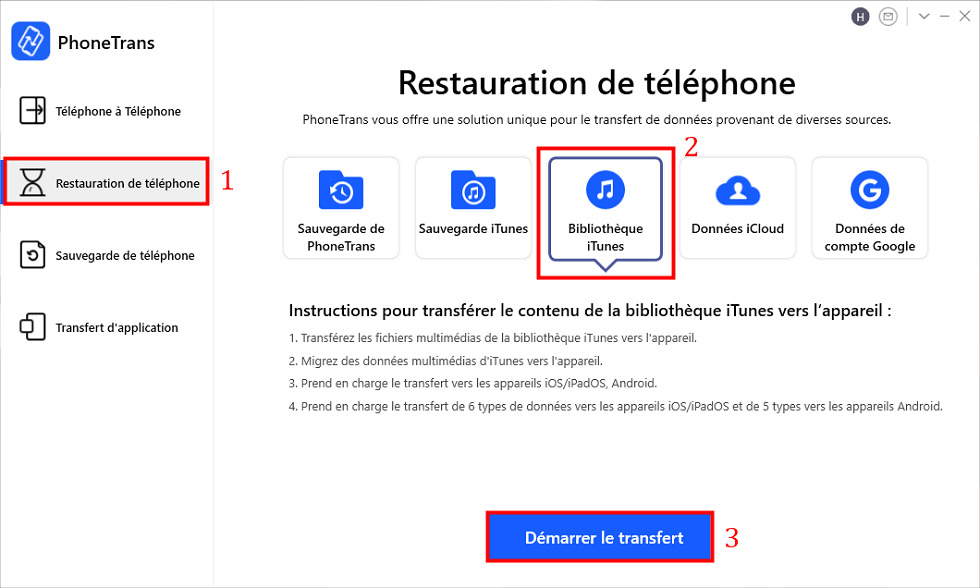
Choisir Bibliothèque iTunes
Une fois la connexion réussie, vous verrez l’interface suivante.
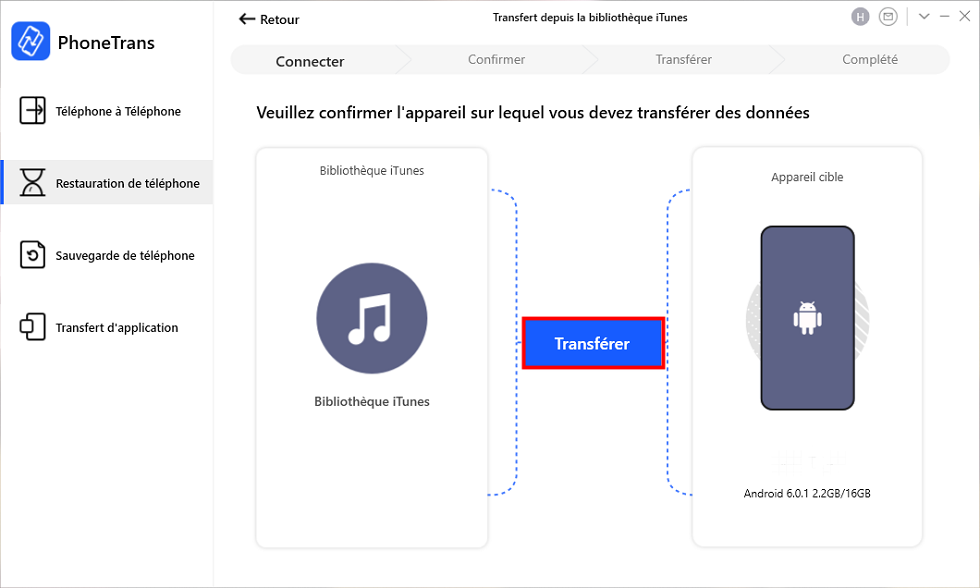
iTunes vers Android
Étape 3 : Choisissez les données iTunes que vous souhaitez transférer
Sélectionnez les données que vous souhaitez transférer, cliquez sur Transférer maintenant.
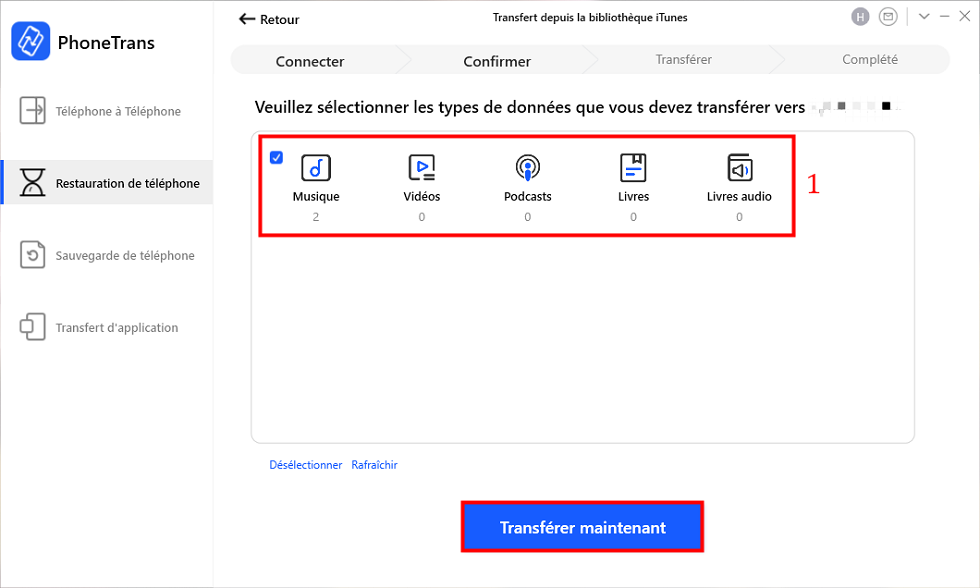
Sélectionnez les données
C’est fini, votre bibliothèque iTunes est maintenant transférée sur votre Android.
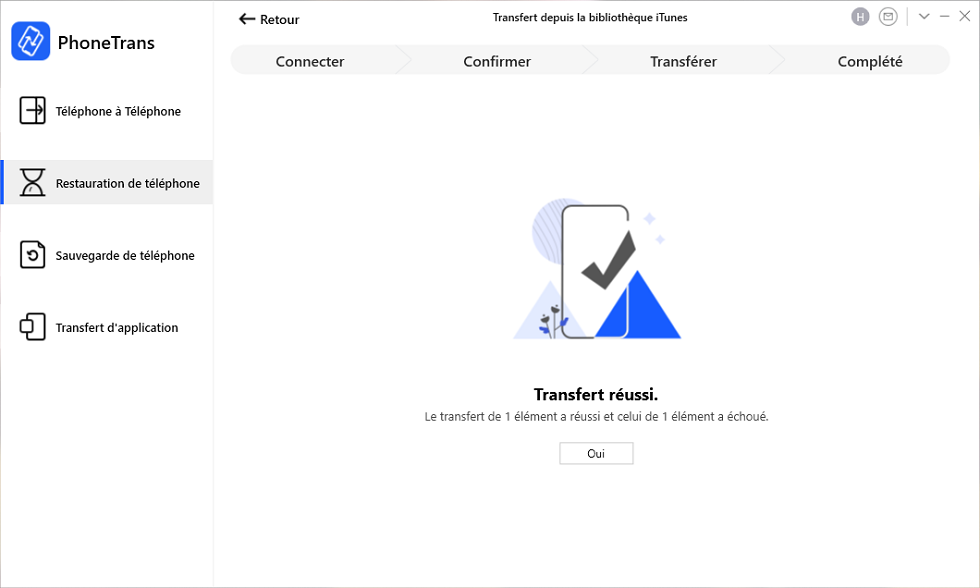
Transfert réussi
Conclusion
Ne perdez plus votre bibliothèque iTunes lorsque vous passez chez Android. Que ce soit en copiant vos chansons sur votre ordinateur, ou directement avec PhoneTrans, transférez toutes les données que vous ne voulez pas perdre depuis iTunes vers Android.
PhoneTrans – Transférer iTunes vers Android
- Transfert rapide des données d’iTunes/iCloud/Google compte vers un appareil, tels que musique, contacts, messages, photos, vidéos, etc.
- En 1 clic cloner ou fusionner l’ancien téléphone vers le nouveau librement.
- Sans limite OS, la migration de données peut réaliser parmi les appareils iOS, iPadOS et Android.
Télécharger pour Win100% propre et sécuritaire
Télécharger pour Mac100% propre et sécuritaire
Téléchargement Gratuit * 100% propre et sécuritaire
Questions liées aux produits ? Contactez l'équipe Support à trouver une solution >





